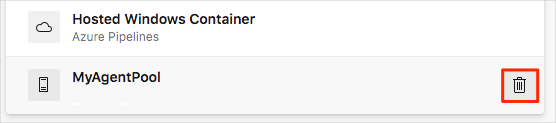Cvičení – sestavení aplikace s použitím vašeho agenta
Teď, když je agent sestavení spuštěný a připravený přijímat úlohy sestavení, uvidíme ho v akci. V této lekci upravíte základní konfiguraci sestavení, kterou poskytujeme k sestavení webu Space Game pomocí vašeho agenta, a ne agenta hostovaného Microsoftem.
Poznámka:
Následující kroky spusťte ihned po provedení kroků v předchozím modulu Vytvoření agenta sestavení, který běží v Azure.
Na konci této lekce můžete jako volitelný krok odebrat fond agentů z vaší organizace Microsoft Azure DevOps.
Načtení větve z GitHubu
V této části načtete větev z GitHubu build-agent a tuto větev si můžete rezervovat nebo přepnout na tuto větev.
Tato větev obsahuje projekt Space Game , se kterým jste pracovali v předchozích modulech, a konfiguraci Azure Pipelines, se kterou můžete začít.
V editoru Visual Studio Code otevřete integrovaný terminál.
Pokud chcete stáhnout větev pojmenovanou
build-agentz úložiště Microsoftu a přepnout na tuto větev, spusťte následujícígit fetchpříkazy agit checkoutpříkazy:git fetch upstream build-agent git checkout -B build-agent upstream/build-agentVzpomeňte si, že upstream odkazuje na úložiště Microsoft GitHub. Konfigurace Gitu vašeho projektu rozumí nadřazené vzdálené síti, protože jste tuto relaci nastavili, když jste projekt rozvětvovali z úložiště Microsoftu a naklonovali ho místně.
Tuto větev zkrátka nasdílíte do vašeho úložiště GitHub, které je označené jako
origin.Volitelně v editoru Visual Studio Code otevřete soubor azure-pipelines.yml a seznamte se s počáteční konfigurací.
Konfigurace se podobá základní konfiguraci, kterou jste vytvořili v modulu Vytvoření kanálu buildu pomocí modulu Azure Pipelines . Sestaví pouze konfiguraci verze aplikace.
Úprava konfigurace sestavení
V této části upravíte konfiguraci sestavení tak, aby se přepnula z agenta hostovaného Microsoftem na používání agenta z fondu sestavení.
V editoru Visual Studio Code otevřete soubor azure-pipelines.yml a vyhledejte ho
pool.pool: vmImage: 'ubuntu-20.04' demands: - npmpoolUpravte oddíl, jak je znázorněno tady:pool: name: 'MyAgentPool' demands: - npmV této verzi jsme použili
namek určení vašeho fondu agentů – MyAgentPool. Oddíldemandsurčuje, že agent sestavení musí mít nainstalovaného správce balíčků Node.js – npm.V integrovaném terminálu přidejte do indexu azure-pipelines.yml , potvrďte změny a nasdílejte větev do GitHubu.
git add azure-pipelines.yml git commit -m "Use private agent pool" git push origin build-agent
Sledování průběhu použití vašeho agenta sestavení v Azure Pipelines
Sledujte spuštění sestavení v kanálu pomocí agenta sestavení.
V Azure DevOps přejděte do projektu Space Game – web – Agent .
Na stránce projektu nebo v levém podokně vyberte Kanály.
Vyberte kanál z kanálů Naposledy spustit a zvolte poslední spuštění (které se spustilo při aktualizaci kanálu tak, aby používal fond MyAgentPool ).
Zvolte Úlohu a trasujte spuštění jednotlivými kroky.
Z úlohy Inicializace úlohy vidíte, že sestavení používá vašeho agenta sestavení.
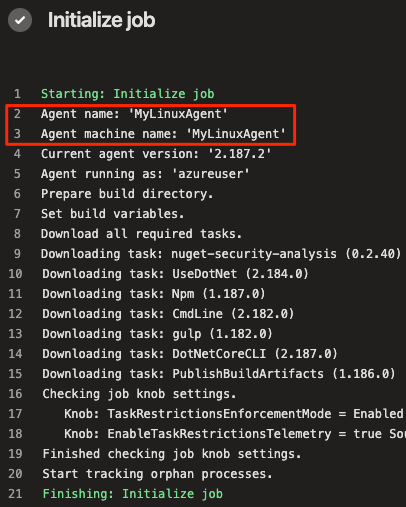
Volitelné: Odebrání fondu sestavení
Pro budoucí referenci můžete zachovat konfiguraci fondu sestavení ve vaší organizaci Azure DevOps, ale mějte na paměti, že virtuální počítač, který je hostitelem agenta, už nebude po provedení kroků čištění na konci tohoto modulu k dispozici.
Azure DevOps ve skutečnosti zjistí, že agent je offline. Azure Pipelines zkontroluje dostupného agenta při příštím zařazování sestavení do fronty pomocí fondu MyAgentPool.
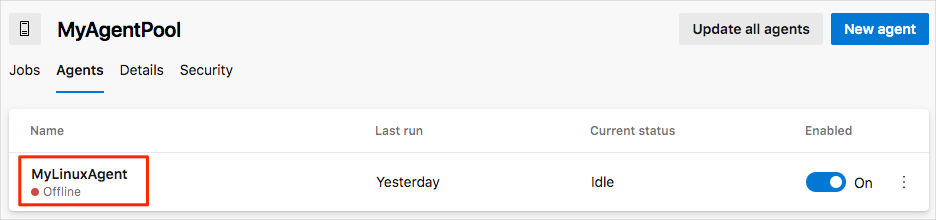
Jako volitelný krok můžete konfiguraci fondu sestavení odebrat z Azure DevOps. Postupujte následovně:
V Azure DevOps přejděte do projektu Space Game – web – Agent .
Vyberte nastavení projektu.
V části Pipelines (Kanály) vyberte Agent pools (Fondy agentů).
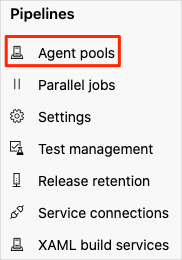
V části MyAgentPool vyberte ikonu koše a pak vyberte Odstranit.